Nexus Mod Manager'ın Windows 10'da Açılmamasını Düzeltin
Yayınlanan: 2022-07-04
Oyun, kazançlı bir sektör haline geldi ve hızlı bir şekilde gelişiyor. Modlar, bu çılgınlığın ve favori oyunlarını yenilemek ve kişiselleştirmek isteyen oyuncuların bir sonucudur. Modlar bir oyunu yepyeni hale getirebilir ve yeni temalar, karakterler, tasarım vb. tanıtabilir. Modlar, kullanıcıların yaratıcılıklarını test etmelerine ve herhangi bir oyunda eksik gördükleri herhangi bir oyunda iyileştirmeler yapmalarına olanak tanır. Nexus Mod Manager, bu tür modları yöneten bir programdır. Skyrim ve Fallout dahil olmak üzere çeşitli oyunlar için modları indirebilir ve yükleyebilir. Bu açık kaynaklı program genellikle hatasız olmakla birlikte, bazı kullanıcılar Nexus Mod Manager'larının birden fazla denemeden sonra bile açılmadığını bildirmiştir. Bu, kullanıcıların oyunlarına mod yüklemesini engellediği için sinir bozucu bir sorun olabilir. Siz de Nexus Mod Manager açılmıyor sorunu yaşıyorsanız doğru yerdesiniz. Size Windows 10 sorununda Nexus Mod Manager'ın açılmamasını düzeltmenize yardımcı olacak mükemmel bir rehber sunuyoruz.

İçindekiler
- Windows 10'da Açılmayan Nexus Mod Manager Nasıl Onarılır
- Yöntem 1: Temel Sorun Giderme Yöntemleri
- Yöntem 2: Nexus Mod Manager'ı Yönetici Olarak Çalıştırın
- Yöntem 3: Nexus Mod Manager Klasör Konumunu Değiştirin
- Yöntem 4: Black Tree Oyun Klasörünü Temizle
- Yöntem 5: Antivirüsü Geçici Olarak Devre Dışı Bırak (Varsa)
- Yöntem 6: Windows Defender Güvenlik Duvarını Devre Dışı Bırak (Önerilmez)
- Yöntem 7: Nexus Mod Manager'ı Yeniden Yükleyin
- Yöntem 8: Sistem Geri Yükleme gerçekleştirin
Windows 10'da Açılmayan Nexus Mod Manager Nasıl Onarılır
Bu bölüm, Nexus Mod Manager'ınızın açılmamasının nedenlerinin bir listesini sağlar.
- Nexus Mod Yöneticisi (NMM) bozuk
- Nexus Mod Manager'ın Yönetici Ayrıcalıkları yok
- Antivirüs Programının Etkileşimi
- Bozuk Modlar
- Nexus Mod Yöneticisi uyumsuz
Yöntem 1: Temel Sorun Giderme Yöntemleri
Nexus Mod Manager'ın Windows 10 sorununu açmamasına yönelik ilk yaklaşım, PC'nizde bazı temel sorun giderme yöntemlerini uygulamaktır.
1. Bilgisayarı yeniden başlatın
Bilgisayarınızı yeniden başlatmak, Sistemle ilgili birçok hatayı ve diğer küçük sorunları çözebilir. PC ile ilgili herhangi bir sorunla karşılaştığınızda genellikle önerilen ilk şeydir. Eldeki sorunu çözebilir. Bilgisayarınızı yeniden başlatmak için Windows PC'yi Yeniden Başlatma veya Yeniden Başlatma konusundaki kılavuzumuzu izleyin.
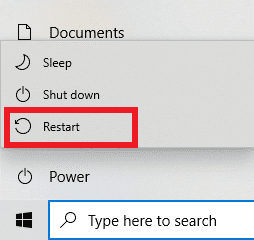
2. Modları Kontrol Edin
Oyunla uyumlu modlar kullandığınızdan emin olun. Modlarınız eskiyse veya oyunuyla uyumlu değilse, NMM çalışmayabilir. Modların sürümlerini ve uyumluluklarını indirdiğiniz siteden kontrol edin.
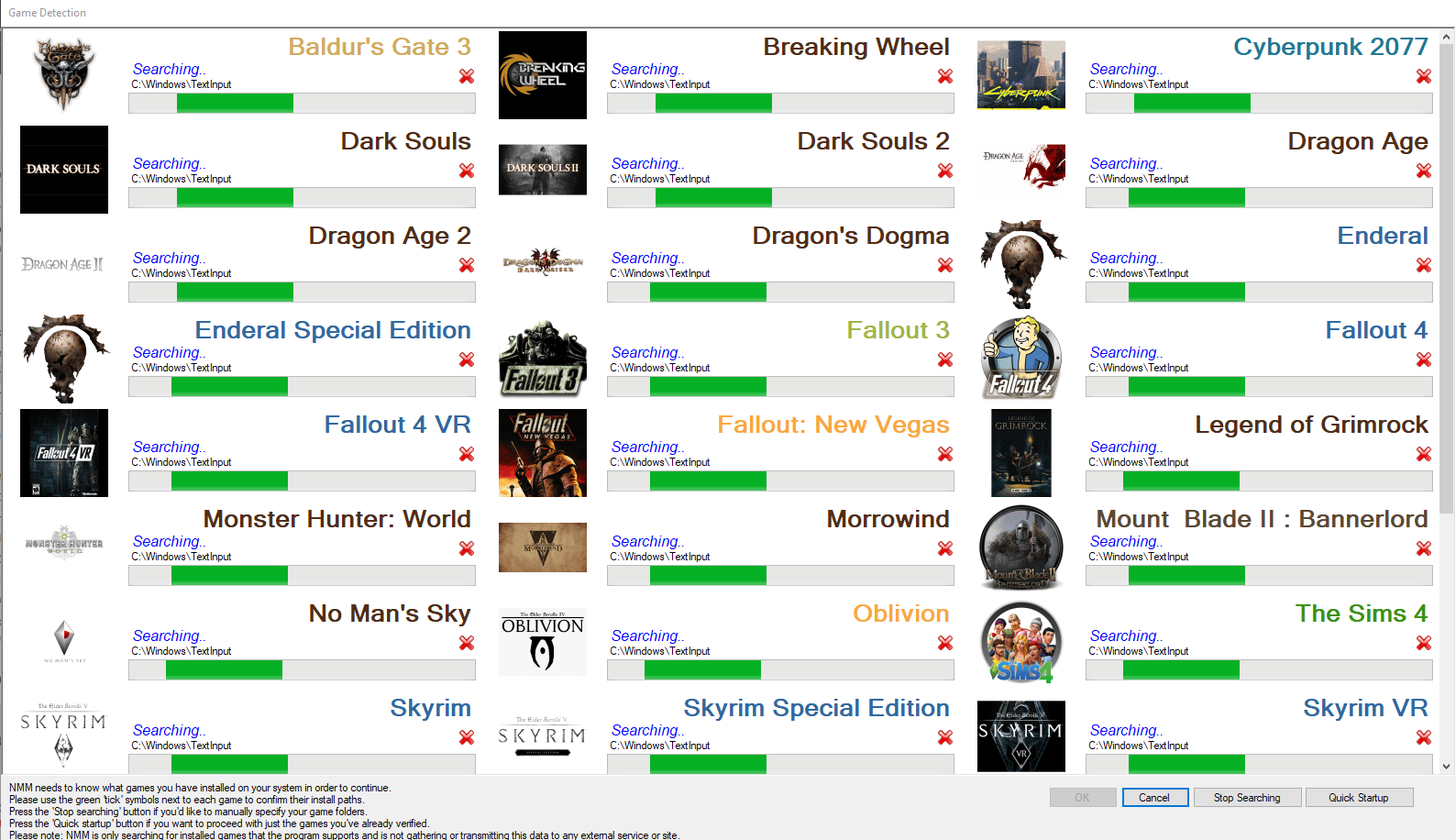
3. NMM'yi güncelleyin
Nexus Mod Manager'ın eski bir sürümünü kullanıyorsanız, karşılaşabileceğiniz Nexus Mod Manager sorunu açmayacaktır. NMM'nin en son sürüme güncellendiğinden emin olun ve bunu yapmak için Nexus Mod Manager Nasıl Güncellenir kılavuzumuzu takip edebilirsiniz.
4. .NET Framework'ü Güncelleyin
Bazı kullanıcılar, Nexus Mod Manager'ın açılmama sorununun .NET Framework'ü güncelleyerek çözülebileceğini bildirdi. Hangi .NET Framework sürümünü kullandığınızı kontrol edin, güncel değilse .Net Framework'ün en son sürümünü indirin ve kurun. Sorunu çözebilir.
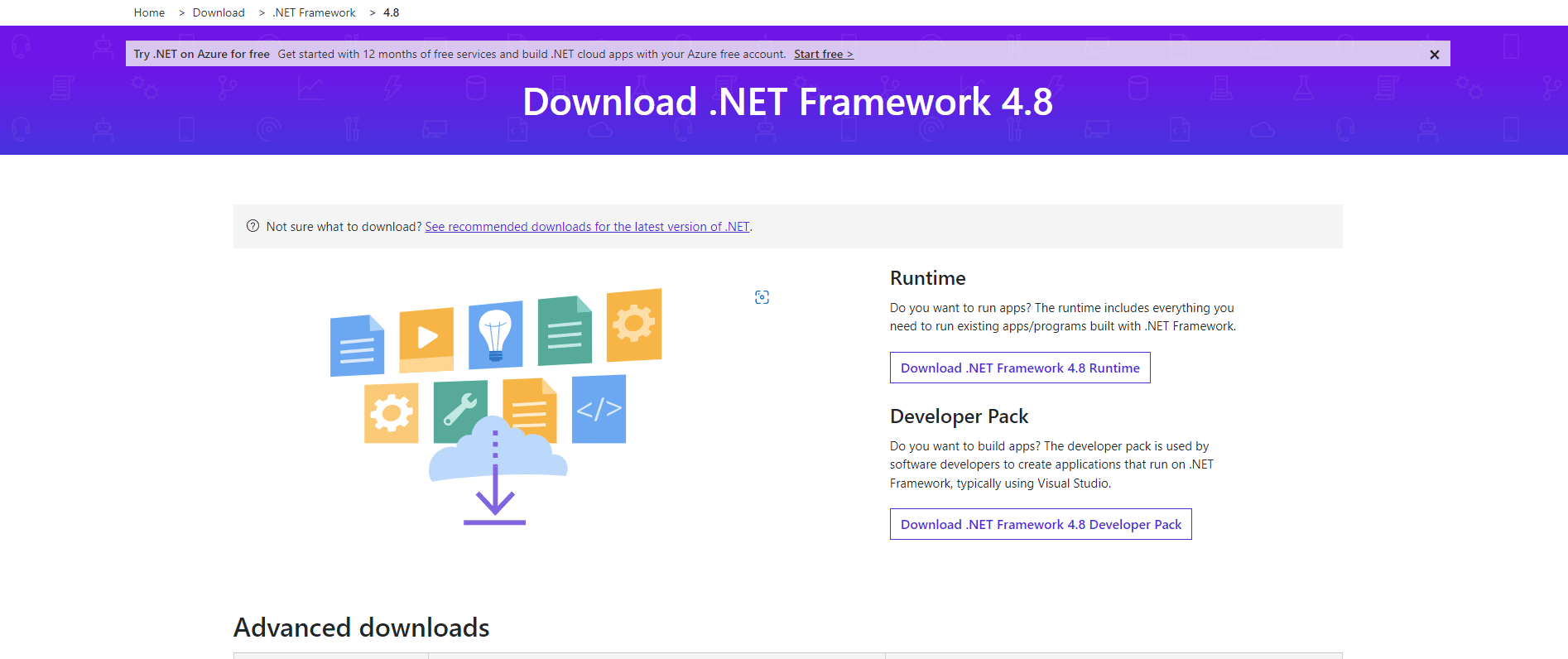
5. Windows'u Güncelleyin
Windows 10 PC'niz eski bir Windows sürümü çalıştırıyorsa, bu sorunla karşılaşabilirsiniz. Microsoft, hataları ve diğer sorunları gidermek için Windows için düzenli güncellemeler yayınlar. Windows 10 Son Güncelleme Nasıl İndirilir ve Yüklenir kılavuzumuzu takip ederek Windows'unuzu kontrol edebilir ve güncelleyebilirsiniz.
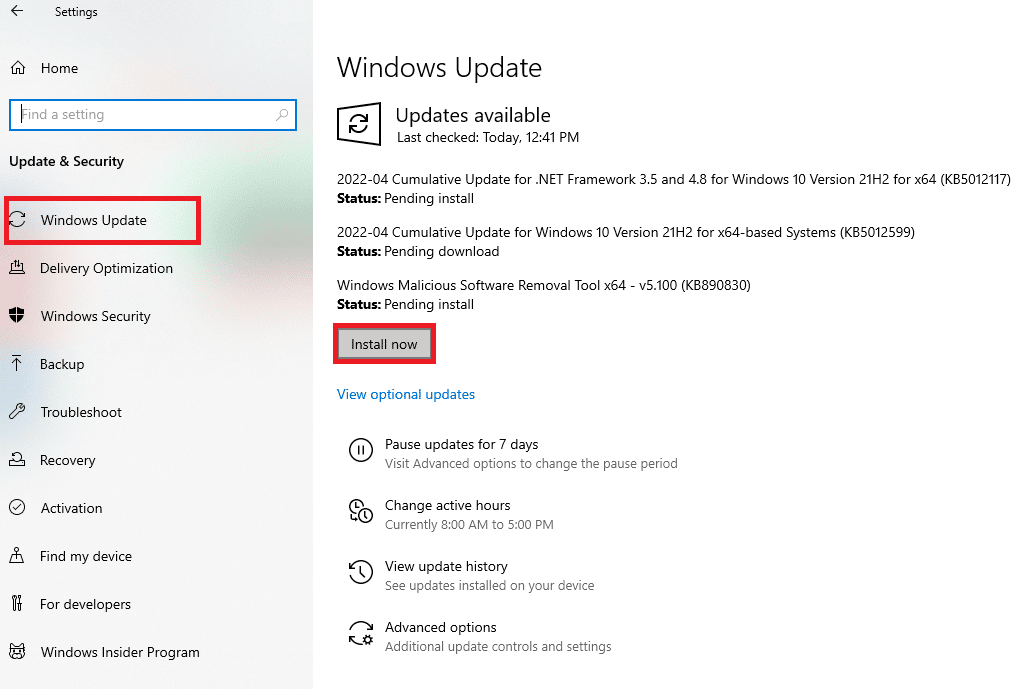
Ayrıca Okuyun: Nexus Mod Manager Giriş Hatasını Düzeltin
Yöntem 2: Nexus Mod Manager'ı Yönetici Olarak Çalıştırın
Bazı durumlarda, Sistem dosyalarına erişmek için yeterli izne sahip değilse Nexus Mod Manager'ın açılmama sorunuyla karşılaşabilirsiniz. NMM'yi yönetici olarak açarak bu sorunu çözebilirsiniz. Bunu yapmak için şu adımları izleyin.
1. Nexus Mod Manager klasörüne gidin.
2. NMM uygulamasına sağ tıklayın ve Özellikler seçeneğini seçin. NMM özellikleri penceresini açacaktır.
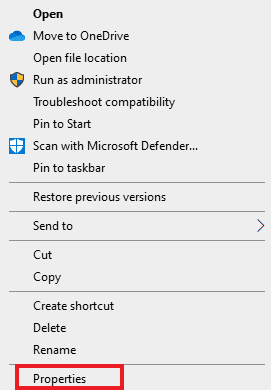
3. Uyumluluk sekmesine geçin.
4. Ayarlar bölümünde, Bu programı yönetici olarak çalıştır kutusunu işaretleyin.
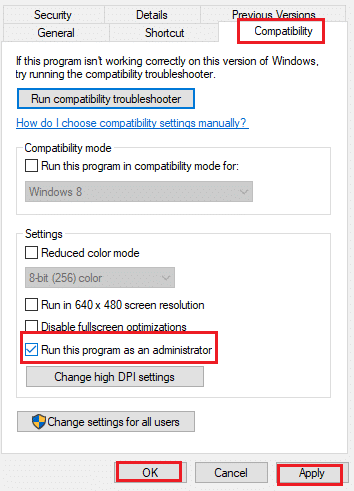
5. Değişiklikleri kaydetmek için Uygula ve ardından Tamam düğmesine tıklayın.
Yöntem 3: Nexus Mod Manager Klasör Konumunu Değiştirin
Nexus Mod Manager klasörünün varsayılan konumundan kaydırılmasının eldeki sorunu çözebileceği bildirildi. Bu basit numara birçok kullanıcı için işe yaradı ve aşağıdaki adımları izleyerek yapabilirsiniz.
1. Dosya Gezgini'ni açmak için Windows + E tuşlarına aynı anda basın.
2. C:\Program Files'a gidin ve Nexus Mod Manager klasörünü bulun.
3. Üzerine sağ tıklayın ve Kopyala seçeneğini seçin. Şimdi, bu klasörü tercih ettiğiniz herhangi bir konuma yapıştırın.
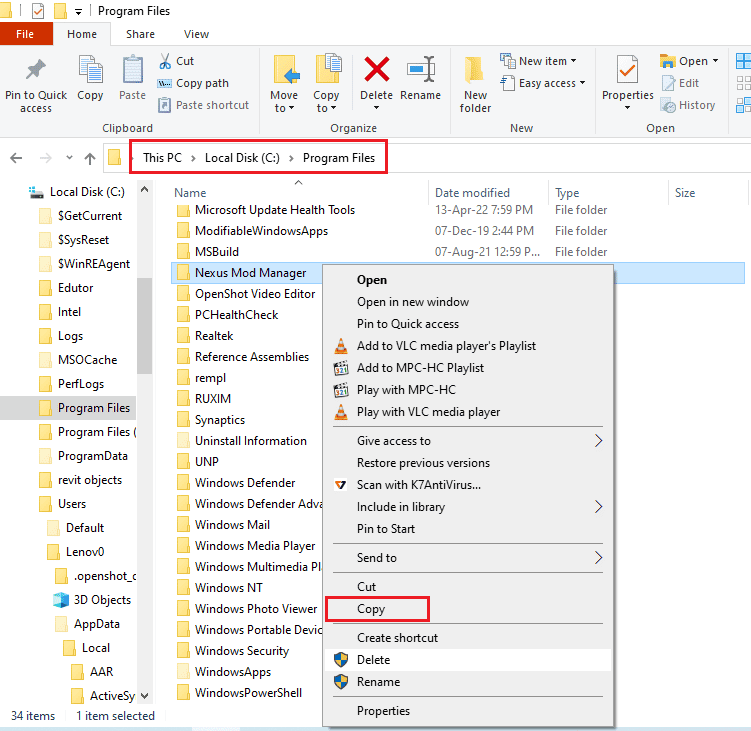
4. Adım 2'yi uygulayın.
5. Nexus Mod Manager klasörüne sağ tıklayın ve Sil seçeneğini seçin.
Yöntem 4: Black Tree Oyun Klasörünü Temizle
NMM'nin kullanıcı verileri bozularak Nexus Mod Manager'ın açılmamasına neden olabilir. Black Tree Oyun Klasörünün içeriğini temizleyerek ve NMM'yi sıfırlayarak kullanıcı yapılandırmasını sıfırlayabilirsiniz. Sorunu çözebilir ve bunu yapmak için aşağıdaki adımları izleyin.

1. Dosya Gezgini'ni açmak için Windows + E tuşlarına birlikte basın.
2. Şimdi sol üst köşede bulunan Görünüm seçeneğine tıklayın.
3. Göster/gizle bölümünde, Gizli öğeler işaretli kutuyu işaretleyin.
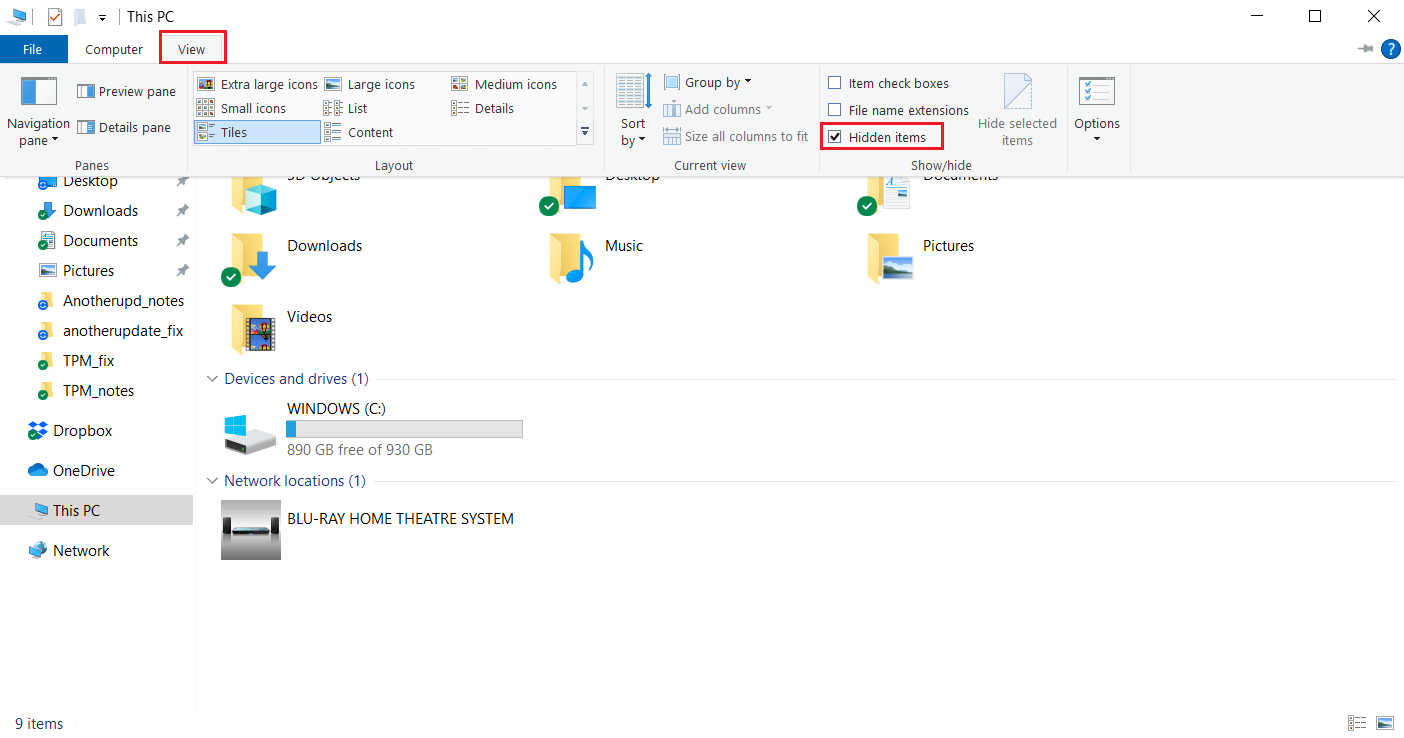
4. Bu yola gidin, burada X kullanıcı adınız ile değiştirilecektir.
C:\Users\X\AppData\Local\Black_Tree_Gaming
5. Black_Tree_Gaming klasörünün içinde, tüm dosyaları seçmek için Ctrl + A tuşlarına basın ve ardından >Delete öğesini sağ tıklayın .
NMM'yi açıp açamayacağınızı ve sorunun çözülüp çözülmediğini kontrol edin.
Ayrıca Okuyun: Nexus Mod Manager'ı Yükleme Sırasında Meydana Gelen Bir Sorunu Düzeltin
Yöntem 5: Antivirüsü Geçici Olarak Devre Dışı Bırak (Varsa)
Herhangi bir Antivirüs programı kullanırsanız, bazı durumlarda NMM'yi zararlı ve kötü niyetli olarak algılayabilir. NMM'yi engelleyebilir ve Nexus Mod Manager'ın Windows 10'u açmaması gibi sorunlara neden olabilir. Antivirüsünüzü geçici olarak devre dışı bırakarak bunu kontrol edebilir ve çözebilirsiniz. Windows 10'da Antivirüs Geçici Olarak Nasıl Devre Dışı Bırakılır konusundaki kılavuzumuzu izleyin.
Not: Bu yöntem işe yaramazsa, virüslere ve kötü amaçlı yazılımlara karşı koruma için Antivirüs programınızı hemen etkinleştirin.
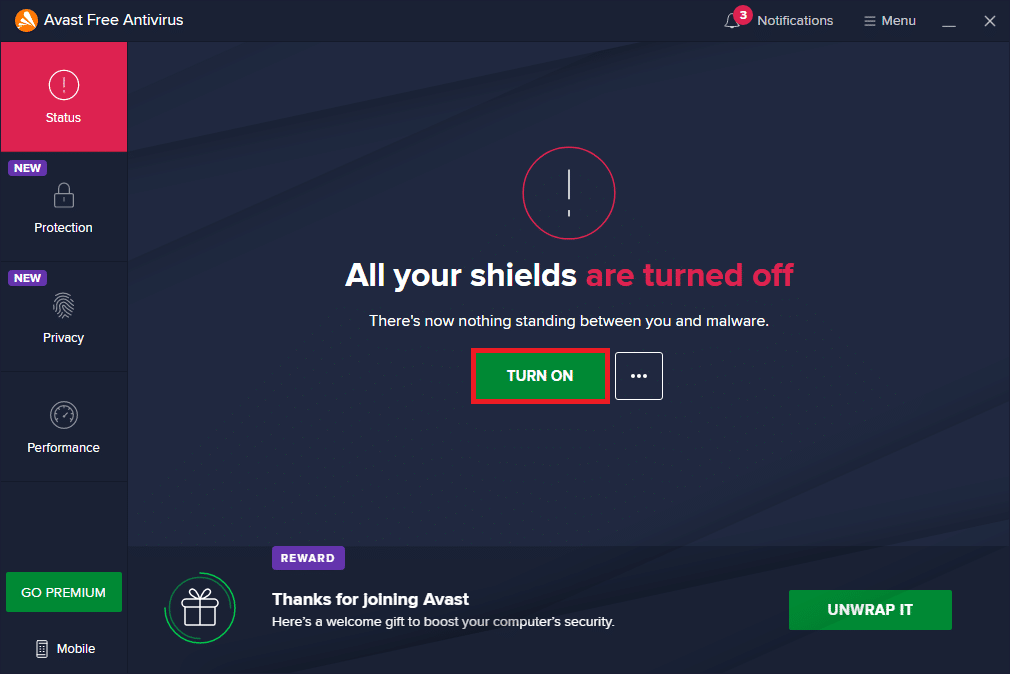
Yöntem 6: Windows Defender Güvenlik Duvarını Devre Dışı Bırak (Önerilmez)
Windows Defender Güvenlik Duvarı, belirli uygulamaları engelleyebilir ve bunların hatalı çalışmasına neden olabilir. Açılmamasına neden olan Nexus Mod Manager'ı engelliyor olabilir. Güvenlik Duvarını geçici olarak kapatarak bunu kontrol edebilirsiniz. Sorunu çözebilir. Bunu, Windows 10 Güvenlik Duvarını Devre Dışı Bırakma kılavuzumuzu izleyerek yapabilirsiniz.
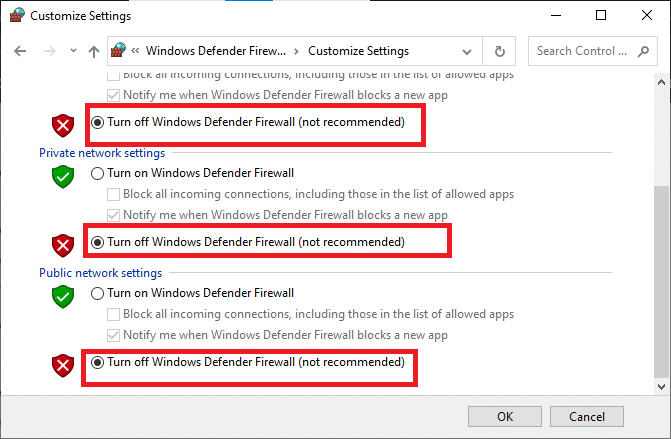
Ayrıca Okuyun: Windows 10'da Yüklenmeyen Twitch Modlarını Düzeltin
Yöntem 7: Nexus Mod Manager'ı Yeniden Yükleyin
Bazen, Nexus Mod Manager bazı aksaklıklar veya benzer bir sorun nedeniyle bozulabilir. Nexus Mod Manager'ın açılmamasına neden olabilir. Bu durumda, NMM'yi yeniden kurar ve sorunu giderirsiniz. Nexus Mod Manager'ı yeniden yüklemek için kılavuzumuzu izleyin.
1. Windows tuşuna basın, Denetim Masası yazın ve Aç'a tıklayın.
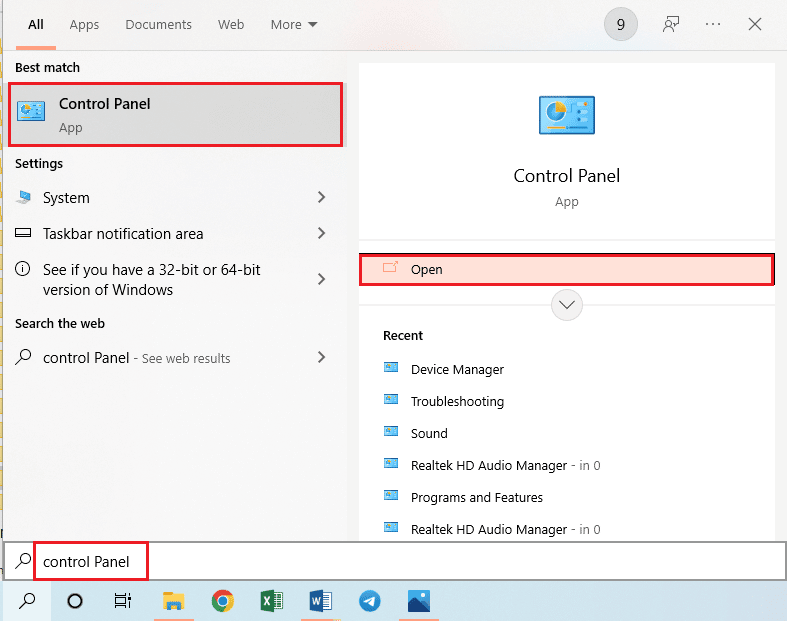
2. Görünüm > Kategori'yi ayarlayın, ardından Programlar bölümünde Program kaldır'a tıklayın.
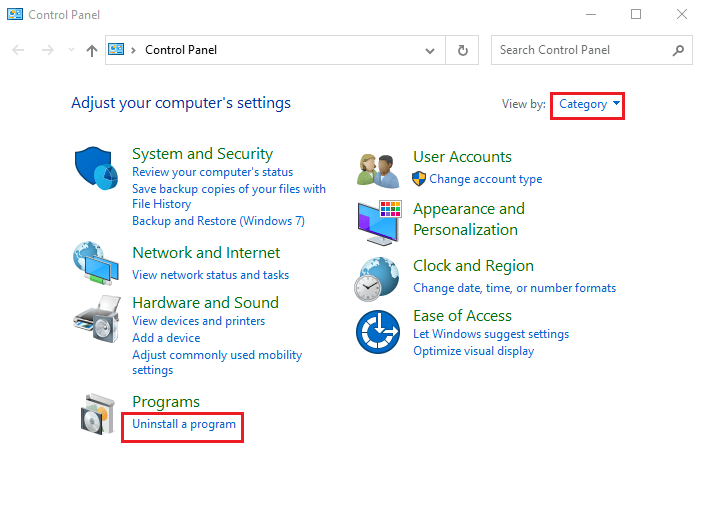
3. Uygulama listesinde Nexus Mod Manager'a sağ tıklayın ve Kaldır seçeneğini seçin.
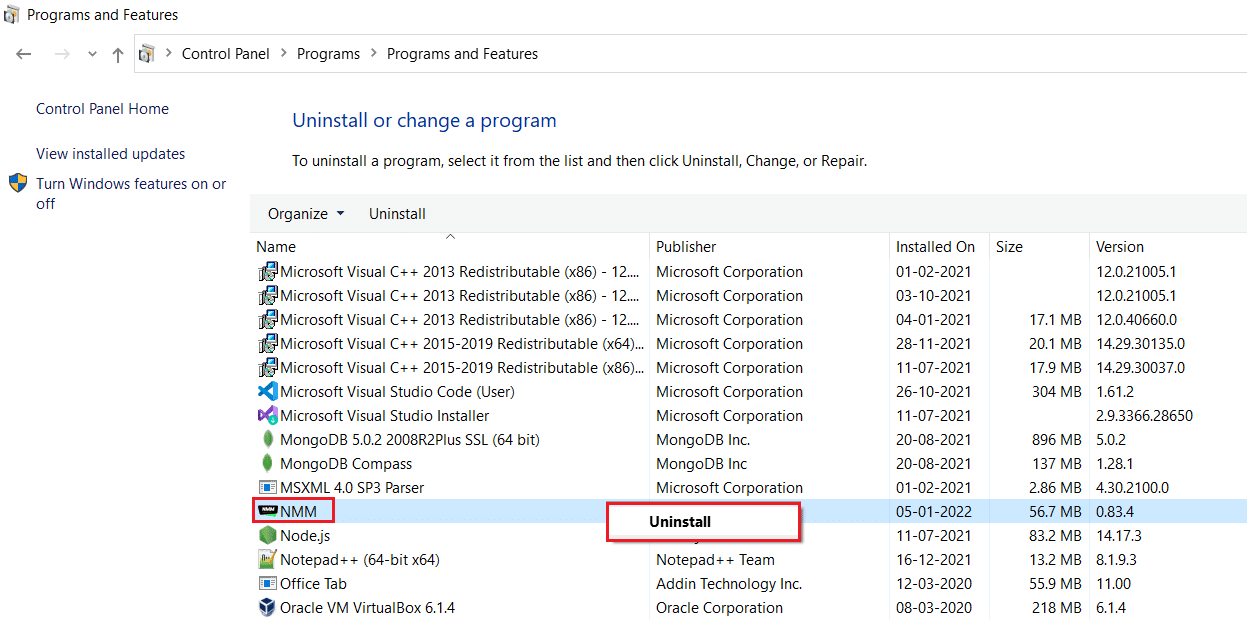
4. Kaldırma sihirbazındaki ekrandaki talimatları izleyin ve Nexus Mod Manager'ı Windows'tan tamamen kaldırmak için Evet düğmesine tıklayın.
5. Dosya Gezgini'ni açmak ve Yerel Disk (C:) > Program Dosyaları klasörüne gitmek için Windows+ E tuşlarına aynı anda basın.
6. Konumdaki Nexus Mod Manager klasörüne sağ tıklayın ve listedeki Sil seçeneğine tıklayın.
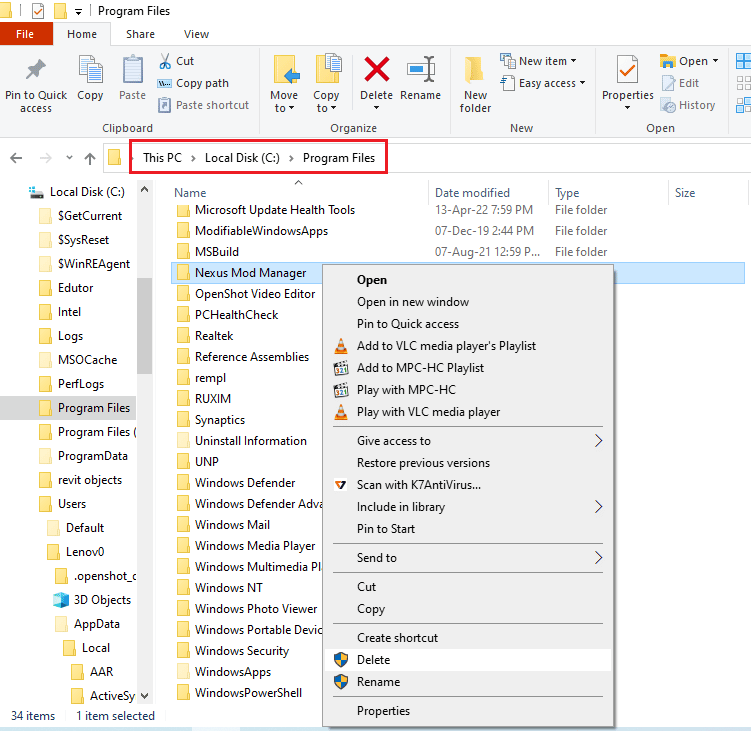
7. Son olarak, BAŞLAT menüsünden bilgisayarı yeniden başlatın .
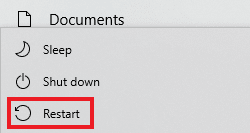
8. Şimdi Windows tuşuna basın, chrome yazın ve Aç'a tıklayın.
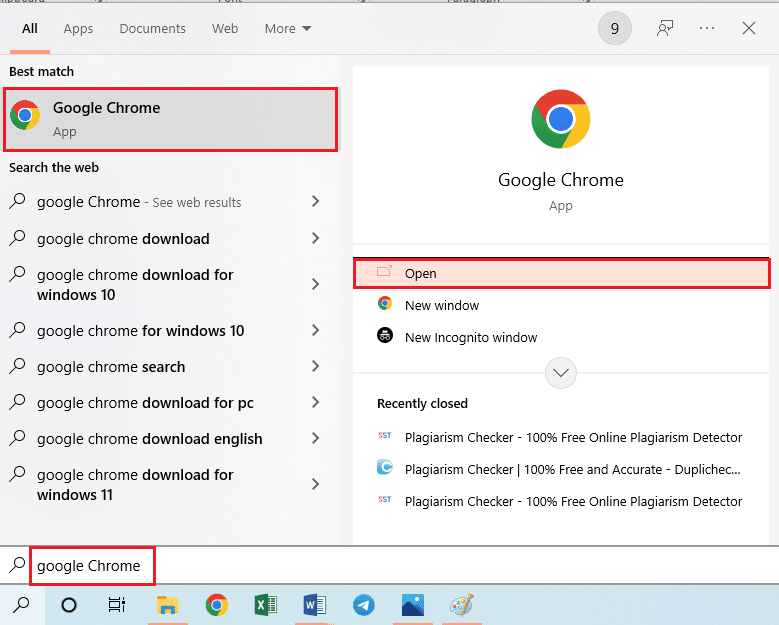
9. Nexus Mod Manager için resmi GitHub web sitesine gidin.
10. Nexus Mod Manager'ın en son sürümünü yüklemek için Varlıklar bölümündeki NMM-0.83.6.exe dosyasına tıklayın.

11. NMM'yi PC'nize kurmak için kurulum sihirbazındaki ekrandaki talimatları izleyin.
Ayrıca Okuyun: Windows 10'da Frosty Mod Manager'ın Oyunu Başlatmamasını Düzeltin
Yöntem 8: Sistem Geri Yükleme Gerçekleştirin
Yöntemlerden hiçbiri sizin için işe yaramazsa, bu son çaredir. Sistem Geri Yükleme, Ayarlarınızı, Nexus Mod Manager'ın açılmama sorunuyla karşılaşmadığınız bir sürüme döndürür. Bu sorunu çözecektir. Windows 10'da Sistem Geri Yükleme Noktası Nasıl Oluşturulur hakkındaki kılavuzumuzu izleyin.
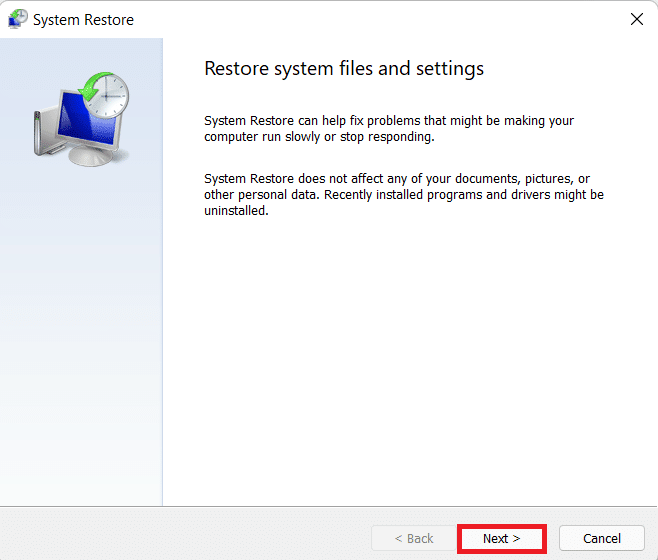
Önerilen:
- Windows 10'da MRT.exe nedir?
- Android'de Pokemon Go Hatası 26'yı Düzeltin
- Windows 10'da Vortex Mod Manager İndirme Nasıl Gerçekleştirilir
- Nexus Mod Manager'ın Windows 10'da Güncellenmemesini Düzeltme
Bu kılavuzun yardımcı olduğunu ve Nexus Mod Manager'ın açılmama sorununu çözebildiğinizi umuyoruz. Hangi yöntemin sizin için en iyi sonucu verdiğini bize bildirin. Herhangi bir sorunuz veya öneriniz varsa, bunları yorumlar bölümüne bırakmaktan çekinmeyin.
